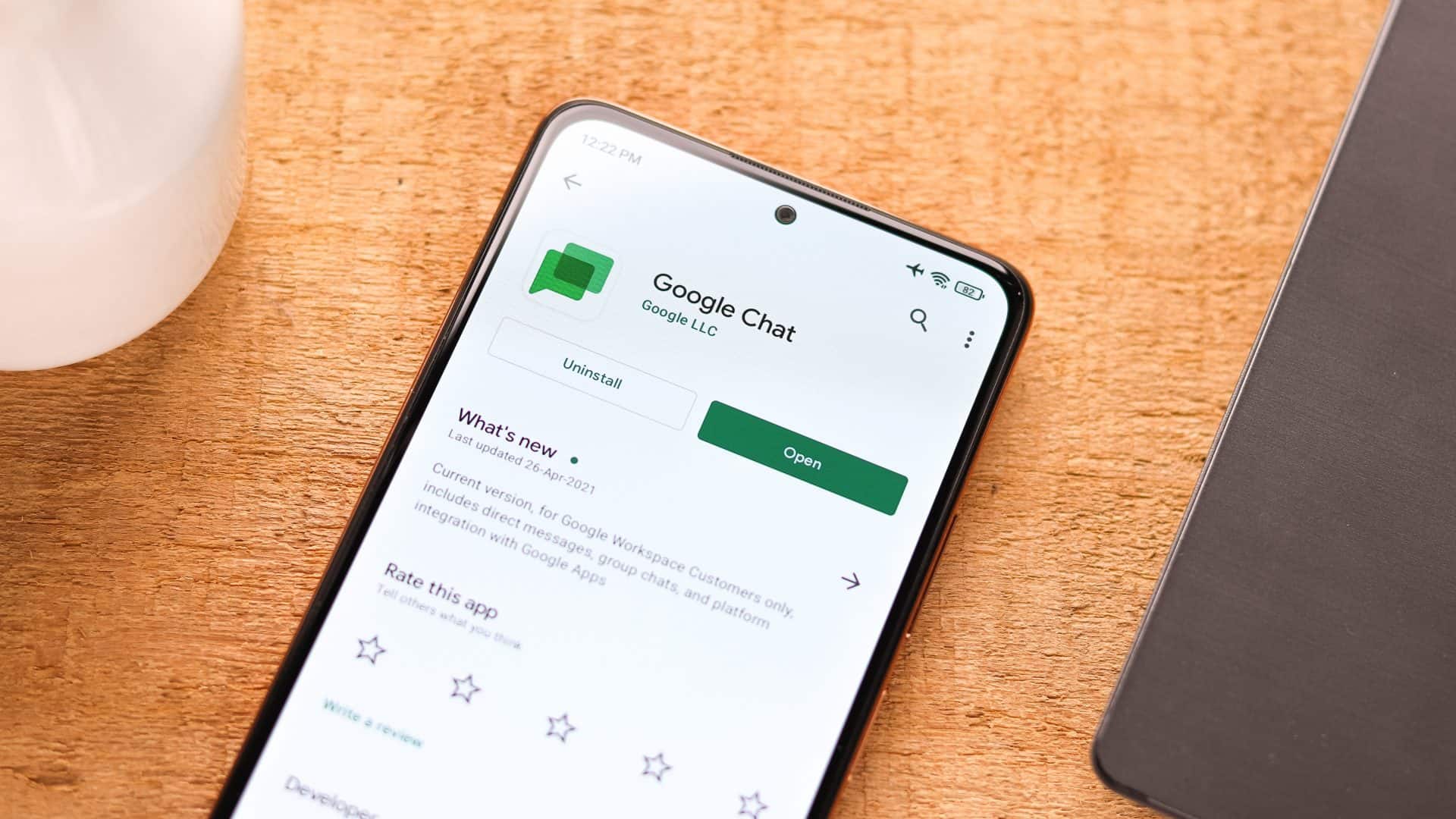Siga o Olhar Digital no Google Discover
Alguns dos motivos para remover o Google Chat e o Google Meet da tela inicial do Gmail incluem a organização, a limpeza da área de trabalho e a diminuição de distrações visuais. No tutorial abaixo, você verá como gerenciar essas duas extensões na plataforma de e-mail, tanto no navegador para computador quanto no aplicativo.
Ofertas
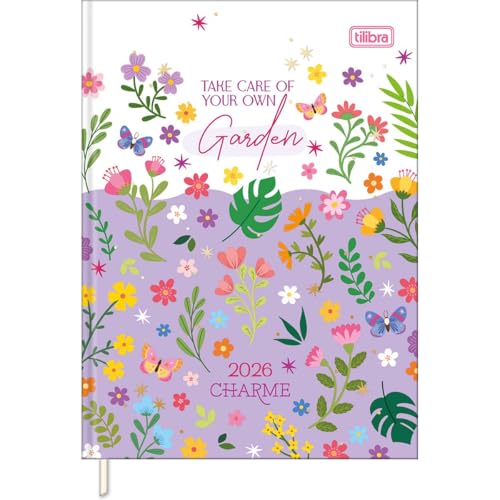
Por: R$ 27,81


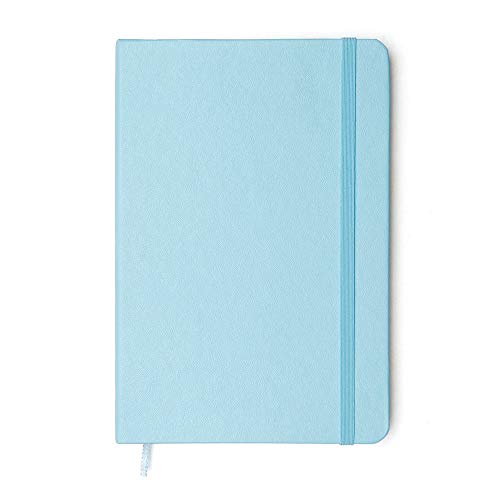
Por: R$ 50,10

Por: R$ 67,95

Por: R$ 10,90

Por: R$ 2.069,90

Por: R$ 56,60

Por: R$ 75,85

Por: R$ 334,32
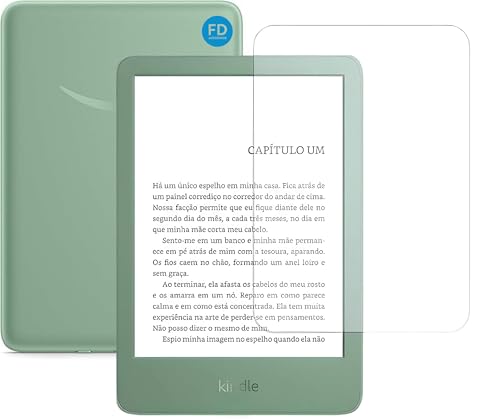
Por: R$ 23,83


Por: R$ 140,00

Por: R$ 178,49


Por: R$ 198,99


Por: R$ 3.999,00

Por: R$ 160,65

Por: R$ 187,00


Por: R$ 209,90

Por: R$ 166,19

Por: R$ 330,00
Como retirar Google Chat da tela inicial do Gmail
Navegador para PC
Tempo necessário: 2 minutos
- Acesse a sua conta do Gmail
Primeiramente, na parte de cima da tela inicial da plataforma, clique no ícone da engrenagem. Logo após, na aba aberta à direita, clique em “Mostrar todas as configurações”.

- Conclua a alteração
Adiante, na barra horizontal da página seguinte, clique em “Chat e Meet”. Por fim, no setor “Chat”, marque a opção “Desativar”.

- Google Play Store: 12 apps infectados exibem anúncios escondidos
- Google: história, curiosidades e tudo que você precisa saber sobre a empresa
- Hackers estão lucrando e roubando dados por anúncios no Google Ads; entenda
Aplicativo do Gmail
iOS:
- Na parte superior do aplicativo, toque nos três traços;
- Logo após, na janela aberta à esquerda, abra as “Configurações”:
- Depois, na tela seguinte, vá até o setor “Apps no Gmail” e toque em “Chat”;
- Adiante, na área posterior, desative a opção “Chat” e toque em “Ok”;
- Volte para “Configurações” e, novamente em “Apps no Gmail”, abra a opção “Meet”;
- Por fim, na próxima tela, desmarque o modo “Meet” e toque em “Ok”.
Android:
- Na área de cima do Gmail, toque nos três traços;
- Posteriormente, na aba aberta à esquerda, toque em “Configurações”;
- Em seguida, em “Configurações gerais”, selecione uma conta de e-mail;
- No setor “Geral”, logo abaixo de “Chat”, desmarque a opção “Mostrar a guia ‘Chat'”;
- Para finalizar, desça até o setor “Reunião” e desative o modo “Mostrar a guia ‘Reunião’ para videochamadas”.
*Com informações do Google.